- Home
- /
- Articolo

Cuffia Cisco serie 500
 In questo articolo
In questo articolo Feedback?
Feedback?Informazioni e configurazione della cuffia.
Cuffia Cisco serie 520
Le cuffie Cisco 521 e 522 sono cuffie con cavo sviluppate per l'utilizzo su dispositivi e telefoni IP Cisco. La cuffia Cisco 521 dispone di un singolo ricevitore per l'usura e il comfort prolungati, mentre la cuffia Cisco 522 dispone di due auricolari per l'uso in ambienti rumorosi.
Entrambe le cuffie dispongono di un connettore da 3,5 mm per l'uso su personal computer e dispositivi mobili. Con il connettore 3,5 mm, la cuffia funziona come le altre cuffie che si collegano alle prese audio.
Le cuffie sono dotate anche di un controller USB in linea che consente di accedere facilmente alle funzionalità di controllo delle chiamate, tra cui risposta, terminazione di una chiamata, rifiuto di una chiamata, messa in attesa e ripresa, disattivazione del microfono e controllo del volume. Il controller in linea è disponibile anche con un connettore USB-C.
Con la versione 2.3(1) del firmware della cuffia o successiva, è possibile mantenere il controllo delle chiamate utilizzando la cuffia Cisco serie 520 quando si passa da un client software all'altro. Ad esempio, è possibile disattivare l'audio di una chiamata sull'app Webex (versione 41.8 o successiva) e rispondere a una chiamata Cisco Jabber in arrivo (versione 14.1 o successiva) tramite l'interfaccia utente di Jabber. Una volta completata la chiamata Jabber, è possibile riprendere la chiamata Webex e mantenere il controllo delle chiamate tramite la cuffia.
Per ulteriori informazioni sul controllo multi-app, vedere Funzione multi-app della cuffia Cisco.
Per informazioni complete sulla compatibilità con altri dispositivi Cisco e client di chiamata, vedere la Guida alla compatibilità delle cuffie Cisco .
I pulsanti del controller vengono utilizzati per le funzioni di chiamata di base.

|
Numero |
Nome |
Descrizione |
|---|---|---|
|
1 |
Pulsante Disattiva audio |
Attivare e disattivare il microfono. |
|
2 |
Pulsante Volume |
Regolare il volume sulla cuffia. |
|
3 |
Chiamata |
Gestisci chiamate:
|
Cuffia Cisco serie 530
Le cuffie Cisco 531 e 532 sono due cuffie con cavo sviluppate per l'utilizzo su telefoni IP Cisco e altri dispositivi di chiamata. La cuffia Cisco 531 dispone di un singolo auricolare per un uso prolungato e comfort. La cuffia Cisco 532 dispone di due auricolari per l'uso in ambienti di lavoro rumorosi.
Entrambe le cuffie sono dotate di un connettore RJ9 utilizzabile sulla maggior parte dei telefoni IP Cisco. Con il connettore RJ9 ottieni audio semplice e di alta qualità a due vie.
È disponibile anche un adattatore USB in linea che consente di accedere facilmente alle funzionalità di controllo delle chiamate, tra cui risposta, terminazione di una chiamata, rifiuto di una chiamata, messa in attesa e ripresa, disattivazione del microfono e controllo del volume. Per spostare la cuffia da un dispositivo all'altro, è possibile utilizzare la disconnessione rapida sul cavo del controller USB.
Il controller in linea è disponibile anche con un connettore USB-C.
È possibile collegare una seconda cuffia alla cuffia Cisco serie 530 con il cavo Y-trainer della cuffia Cisco serie 530. Per ulteriori informazioni, vedere Collegamento e utilizzo del cavo Y per l'addestramento della cuffia Cisco serie 530 .
Con la versione 2.3(1) del firmware della cuffia o successiva, è possibile mantenere il controllo delle chiamate utilizzando la cuffia Cisco serie 530 quando si passa da un client software all'altro. Ad esempio, è possibile disattivare l'audio di una chiamata sull'app Webex (versione 41.8 o successiva) e rispondere a una chiamata Cisco Jabber in arrivo (versione 14.1 o successiva) tramite l'interfaccia utente di Jabber. Una volta completata la chiamata Jabber, è possibile riprendere la chiamata Webex e mantenere il controllo delle chiamate tramite la cuffia.
Per ulteriori informazioni sul controllo multi-app, vedere Funzione multi-app della cuffia Cisco.
Per informazioni complete sulla compatibilità con altri dispositivi Cisco e client di chiamata, vedere la Guida alla compatibilità delle cuffie Cisco .
L'adattatore viene utilizzato per le funzioni di chiamata di base.

|
Numero |
Nome |
Descrizione |
|---|---|---|
|
1 |
Pulsante Disattiva audio |
Attivare e disattivare il microfono. |
|
2 |
Pulsante Volume |
Regolare il volume sulla cuffia. |
|
3 |
Pulsante chiama |
Effettuare, rispondere e gestire le chiamate:
|
Collegamento e utilizzo del cavo Y per l'addestramento della cuffia Cisco serie 530
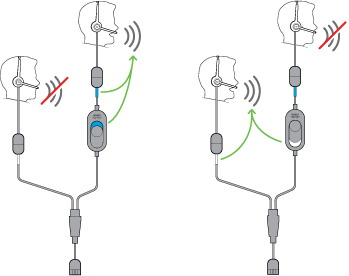
| 1 |
Collegare il cavo per l'addestramento al controller USB della cuffia Cisco serie 530. |
| 2 |
Collegare la cuffia dell'agente in formazione al segmento del cavo per l'addestramento senza l'interruttore di controllo. |
| 3 |
Collegare la cuffia dell'istruttore al segmento del cavo a Y con l'interruttore. |
| 4 |
Utilizzare l'interruttore sul cavo per l'addestramento per alternare il feedback vocale tra le cuffie. |
Cuffia Cisco serie 560
La serie di cuffie 560 Cisco include due modelli di cuffie wireless progettati per l'uso in uno spazio ufficio moderno. La cuffia Cisco 561 dispone di un singolo auricolare per un comfort e supporto leggero. La cuffia Cisco 562 offre doppi auricolari per un suono ricco e comfort in uno spazio ufficio rumoroso. Per utilizzare questa serie, è necessaria una base standard o la multibase. Le basi si collegano al dispositivo di chiamata e semplificano la comunicazione con la cuffia.
L'intervallo predefinito di ciascuna base della cuffia è di circa 145 piedi (45 metri), a meno che non vi siano barriere fisiche, ad esempio muri e porte o interferenze esterne da altre fonti radio DECT. L'amministratore può aumentare la portata della cuffia fino a circa 330 piedi (100 metri). Una cuffia si disaccoppia dalla base se è stata troppo distante. La luce di base diventa bianca fissa quando è abbinata alla cuffia e lampeggia quando non lo è.
A partire dalla versione del firmware 2.1(1), la cuffia si spegne se non è abbinata a una base per più di 20 minuti. Questa funzione consente di conservare la batteria della cuffia.
La cuffia Cisco serie 560 può mantenere la carica per un massimo di 10 ore di uso continuo. Posizionare la cuffia nella base quando la batteria è scarica. La batteria richiede 3 ore per completare una ricarica completa.
Con la versione 2.1(1) del firmware della cuffia o successiva, è possibile mantenere il controllo delle chiamate utilizzando la cuffia Cisco serie 560 quando si passa da un client software all'altro. Ad esempio, è possibile disattivare l'audio di una chiamata sull'app Webex e mantenere comunque il controllo della chiamata in Cisco Jabber.
Per ulteriori informazioni sul controllo multi-app, vedere Funzione multi-app della cuffia Cisco.
Per informazioni complete sulla compatibilità con altri dispositivi Cisco e client di chiamata, vedere la Guida alla compatibilità delle cuffie Cisco .
I pulsanti della cuffia vengono utilizzati per le funzioni di chiamata di base.

|
Numero |
Pulsante |
Nome |
Descrizione |
|---|---|---|---|
|
1 |  |
Pulsante alimentazione e chiamata |
Utilizzare per accendere e spegnere la cuffia. Tenere premuto per 4 secondi per spegnere e accendere la cuffia. La gestione delle chiamate in arrivo e attiva dipende se si dispone di una chiamata o di più chiamate. Una chiamata:
Più chiamate:
|
|
2 |  |
Pulsante Disattiva audio |
Attivare e disattivare il microfono. |
|
3 |  |
Pulsanti volume |
Regolare il volume sulla cuffia. |
|
4 |
N/A |
LED |
Mostra lo stato della cuffia:
|
Base standard per cuffia Cisco serie 560
La base standard carica la cuffia e dispone di LED che mostrano il livello della batteria della cuffia e lo stato della chiamata. È anche possibile rispondere e terminare le chiamate quando si solleva o si posiziona la cuffia sulla base.
La base standard è dotata dei seguenti cavi di connettore:
-
Cavo da USB a USB: per dispositivi con connettività USB
-
Cavo Y USB: per i telefoni IP Cisco senza porta USB
-
Cavo da USB-A a USB-C: disponibile separatamente per PC o dispositivi Mac

|
Numero |
Nome |
Descrizione |
|---|---|---|
|
1 |
LED di stato della batteria |
Indica la carica della batteria della cuffia e lo stato base:
La base entra in modalità risparmio energia quando non è disponibile una connettività di origine chiamata dopo 10 minuti. |
|
2 |
LED stato chiamata |
Avvisa lo stato della chiamata:
|
Multibase per cuffia Cisco serie 560
La multibase può collegare fino a tre origini chiamate tramite Bluetooth®, connettore USB o cavo Y. Il multibase può salvare fino a quattro dispositivi Bluetooth. È possibile passare tra le origini delle chiamate utilizzando i pulsanti della multibase. Utilizzare i pulsanti di controllo delle chiamate sulla cuffia per rispondere e terminare le chiamate. Quando la cuffia è nella base, si risponde automaticamente alla chiamata quando si rimuove la cuffia dalla base. È possibile restituire la cuffia alla base per terminare la chiamata.
Il multibase è dotato dei seguenti cavi connettore:
-
Cavo da USB a USB: per i telefoni IP Cisco con connettività USB
-
Cavo Y USB: per i telefoni IP Cisco senza porta USB
-
Cavo mini USB: per PC o Mac.
-
Cavo da mini USB a USB-C: disponibile separatamente per PC o dispositivi Mac.
La multibase per la cuffia Cisco serie 560 non è compatibile con i telefoni IP Cisco serie 7800 che utilizzano la tecnologia Power over Ethernet (PoE). Utilizzare l'alimentatore esterno se si intende collegare il multibase.

|
Numero |
Nome |
Descrizione |
|---|---|---|
|
1 |
LED di stato della batteria |
Indica la carica della batteria della cuffia e lo stato base:
La base entra in modalità risparmio energia quando non è disponibile una connettività di origine chiamata dopo 10 minuti. |
|
2 |
LED di stato della chiamata |
Avvisa lo stato di chiamata di ciascuna origine:
|
|
3 |
LED di stato disattivazione del microfono |
Avvisa quando la cuffia è disattivata. |
|
4 |
LED di stato del Bluetooth |
Avvisa lo stato Bluetooth:
|
Per controllare l'origine attiva, utilizzare i pulsanti di controllo dell'origine. Ciascun pulsante dell'origine corrisponde a una connessione specifica sulla multibase.
Anche se si è connessi a una fonte, il LED potrebbe non essere acceso. Il LED di origine si accende solo quando l'origine è selezionata o ha una chiamata attiva. Ad esempio, è possibile essere connessi tramite Bluetooth al telefono IP Cisco, al PC e al cellulare. Tuttavia, il LED di origine corrispondente è acceso solo quando è selezionato, ha una chiamata attiva o ha una chiamata in arrivo. Premere il pulsante origine per verificare se un'origine è collegata correttamente. Il LED di origine lampeggia tre volte se non è presente alcuna connessione.
È possibile alternare le origini delle chiamate attive.
Effettuare una chiamata attiva in attesa prima di passare a un'origine di chiamata diversa. Le chiamate su un'origine di chiamata non vengono automaticamente messe in attesa quando si passa a un'origine di chiamata diversa.
|
Origine |
Icona base |
Connessione |
|---|---|---|
|
Telefono fisso |  Cavo da USB a USB o cavo Y L'icona telefono della scrivania corrisponde alla porta USB centrale sul retro della multibase. È destinata ai collegamenti ai telefoni IP Cisco, ma funziona correttamente con qualsiasi dispositivo di chiamata compatibile. | |
|
Laptop |  Cavo micro-USB L'icona del laptop corrisponde alla porta micro-USB trovata sul retro della multibase. La porta micro-USB è destinata ai collegamenti con un laptop o un computer desktop. | |
|
Mobile | L'icona del telefono cellulare corrisponde alla connessione Bluetooth trovata sul retro della base. Mentre l'icona è di un telefono cellulare, la base si collegherà con qualsiasi dispositivo di chiamata Bluetooth compatibile. Il multibase può salvare e memorizzare fino a quattro dispositivi di chiamata Bluetooth. Se si sta ascoltando la musica attraverso la sorgente Bluetooth, la musica si interrompe quando si posiziona la cuffia sulla base. |
Connessione della multibase a un dispositivo Bluetooth
È possibile trovare il numero di serie della cuffia nell'angolo in basso a destra nella parte inferiore della base.
Il multibase può memorizzare fino a quattro diversi dispositivi Bluetooth accoppiati. Se sono già presenti quattro dispositivi accoppiati, la base sostituirà il dispositivo che non è stato utilizzato nel tempo più lungo.
| 1 |
Premere due volte il pulsante Bluetooth sulla parte posteriore della base per iniziare l'abbinamento. |
| 2 |
Selezionare la cuffia dal menu impostazioni del dispositivo. Il LED Bluetooth si illumina in bianco quando l'accoppiamento è stato eseguito correttamente. |
Attivazione e disattivazione del Bluetooth sulla multibase
|
Premere una volta il pulsante Bluetooth sulla parte posteriore della base per attivarlo o disattivarlo. |
Cancellare tutti gli abbinamenti Bluetooth
|
Premere e tenere premuto il pulsante Bluetooth sul retro della multibase per quattro secondi per cancellare la memoria. |
Chiamate in conferenza con cuffia Cisco serie 560
Se l'amministratore ha abilitato la modalità conferenza per le cuffie, è possibile abbinare fino a tre cuffie ospite Cisco serie 560 alla base standard o alla multibase. Con questa funzione, le persone sedute vicino all'utente possono connettersi tra loro e alla stessa chiamata con una base. È possibile attivare o disattivare le cuffie per conferenze su una chiamata attiva. Se l'origine chiamata o la multibase è disattivata, le cuffie in conferenza possono interagire l'una con l'altra e non interferire con la chiamata attiva.
Se durante una chiamata un collega deve unirsi alla chiamata, è possibile abbinare la sua cuffia alla base. Al termine della chiamata, l'utente e il collega sono ancora connessi l'uno all'altro. Scegliere una base che funga da base principale e abbinare le cuffie del collega a tale base. Quando non sono più necessarie persone connesse alla base, possono abbinare nuovamente le cuffie alle loro basi.
Per poter attivare la modalità conferenza, è necessaria la versione del firmware della cuffia 1.5(1) o successiva.
La versione 2.1(1) del firmware della cuffia o successiva abilita per impostazione predefinita le funzionalità di conferenza della cuffia.
Quando la base è in modalità conferenza, i LED di stato della batteria visualizzano il numero di cuffie connesse e lo stato di ciascuna. Il LED all'estrema destra mostra lo stato della cuffia principale mentre i LED al centro indicano lo stato di ogni cuffia ospite. I LED si illuminano in base all'ordine di connessione delle cuffie. Quando una cuffia si disconnette, le cuffie più recenti mantengono la loro posizione sulla base. La figura e la tabella seguenti mostrano i LED corrispondenti della modalità conferenza.
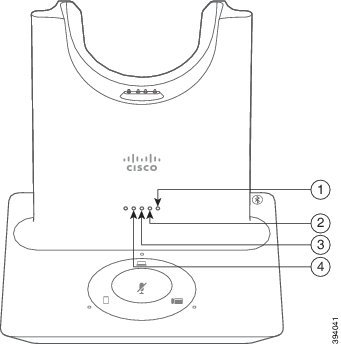
|
Numero |
Cuffia |
|---|---|
|
1 |
Cuffia principale |
|
2 |
Cuffia ospite 1 |
|
3 |
Cuffia ospite 2 |
|
4 |
Cuffia ospite 3 |
Nella tabella seguente viene descritto il comportamento dei LED quando una base è in modalità conferenza.
|
Stato del LED |
Stato della cuffia |
|---|---|
|
Il LED è fisso |
La cuffia è connessa e l'audio non è disattivato |
|
Il LED lampeggia |
La cuffia ospite è in attesa dell'abbinamento |
|
Il LED lampeggia ogni due secondi |
Il microfono della cuffia è disattivato |
|
Il LED lampeggia rapidamente |
La cuffia non è in grado di abbinarsi alla base |
|
Il LED è spento |
La cuffia è disconnessa dalla base |
Le cuffie ospite utilizzano le proprie impostazioni di regolazione mentre sono in modalità conferenza. Gli utenti possono disattivare l'audio e regolare il volume delle cuffie senza modificare le impostazioni di qualsiasi altra cuffia abbinata.
Abbinamento di una cuffia ospite
Quando la cuffia ospite cerca di abbinarsi, la cuffia principale non può accettare le chiamate in arrivo fino a quando non accetta o rifiuta la cuffia ospite sulla base.
Operazioni preliminari
Assicurarsi che il firmware della cuffia sia 2.1(1) o successiva. Per ulteriori informazioni sull'aggiornamento del firmware della cuffia, vedere Aggiornamento della cuffia Cisco serie 500.
| 1 |
Mettere la cuffia ospite sulla base. 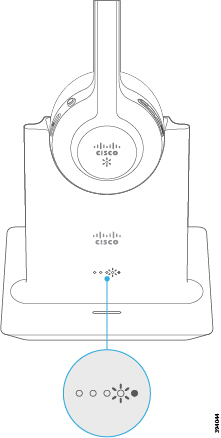 |
| 2 |
Premere Chiama 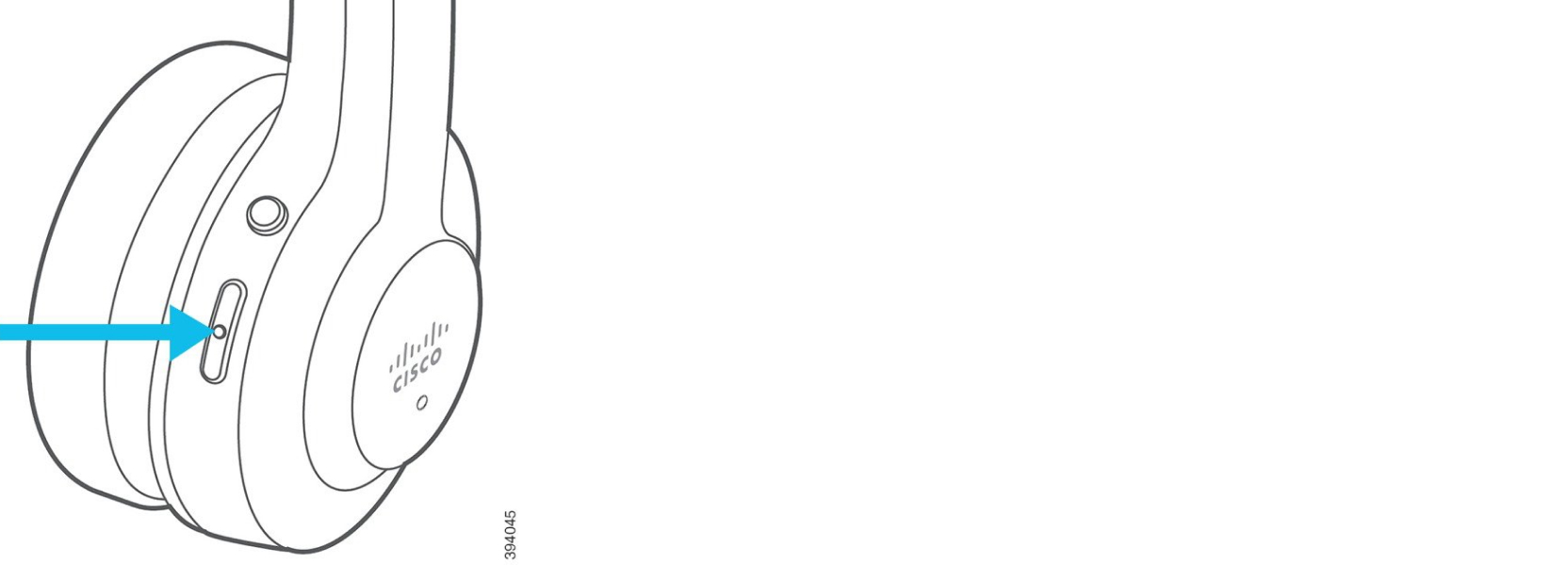 |
| 3 |
Premere Disattiva audio |
Annullamento dell'abbinamento di una cuffia ospite
|
Eseguire una di queste azioni.
|
Modifica della cuffia abbinata principale
| 1 |
Sulla nuova cuffia, tenere premuto Disattiva audio |
| 2 |
Mettere la nuova cuffia sulla base. È possibile saltare il primo passaggio se si accende la base con la nuova cuffia posizionata nell'alloggiamento. |
Annullamento dell'abbinamento della cuffia principale dalla base
Non è possibile annullare l'abbinamento della cuffia principale se l'utente ha una chiamata attiva o è in modalità conferenza.
| 1 |
Sulla nuova cuffia, tenere premuto Disattiva audio |
| 2 |
Mettere la cuffia sulla base. La base designa la nuova cuffia come cuffia principale e annulla l'abbinamento con la cuffia precedente. La cuffia principale precedente riproduce un segnale acustico quando annulla l'abbinamento con la base. |


